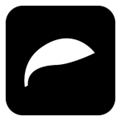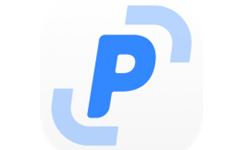 PixPin官方版是一款功能强大、非常实用的截图软件,它集成了多种实用功能,旨在提升用户的工作效率。PixPin最新版软件可以支持全屏截图、窗口截图、区域截图以及自定义截图等多种模式,无论是日常使用还是专业工作,这款截图工具都能满足用户的需求。PixPin软件界面设计友好,操作简便,能够帮助用户高效地进行屏幕捕获和图像处理。
PixPin官方版是一款功能强大、非常实用的截图软件,它集成了多种实用功能,旨在提升用户的工作效率。PixPin最新版软件可以支持全屏截图、窗口截图、区域截图以及自定义截图等多种模式,无论是日常使用还是专业工作,这款截图工具都能满足用户的需求。PixPin软件界面设计友好,操作简便,能够帮助用户高效地进行屏幕捕获和图像处理。
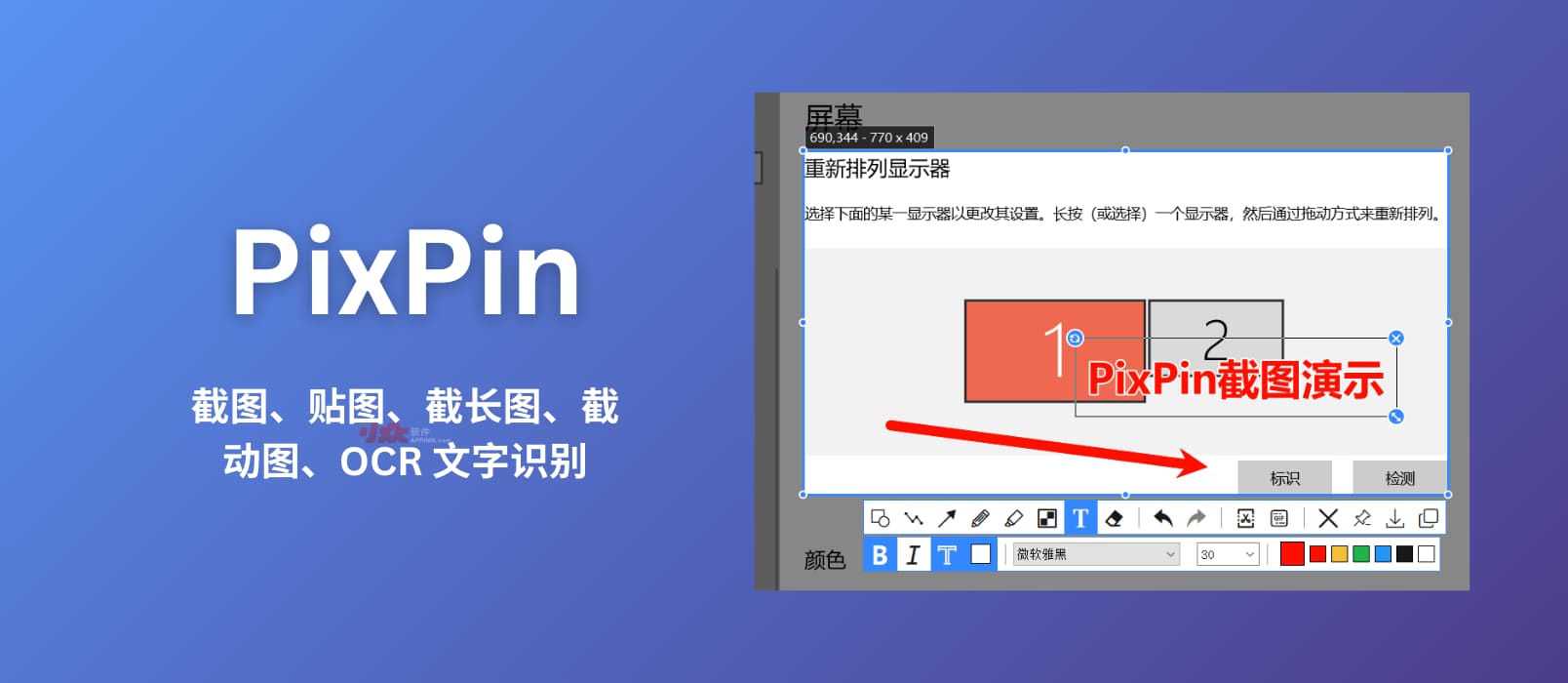
软件功能
1、文字识别
PixPin软件内置了强大的文字识别算法,可以支持把贴图上的文字选择复制到其他地方,支持离线识别,保护用户隐私和数据安全。
2、标注功能
提供有丰富的标注工具,包括文本框、形状、箭头、线条、画笔等,用户可以使用这些工具对截图进行标注和说明。
3、动态截图
PixPin软件可以支持记录动态图片,方便用户进行简单的录屏,用户在截图截面框选好录制范围后,点击GIF图标即可进入动图录制页面。
4、贴图功能
用户可以将截图或剪贴板内容“贴”在其他窗口之上,方便用户随时进行参考和对照,提高用户的工作效率。
5、配置自由
PixPin软件中的所有快捷键都是可以自定义的,包括贴图上鼠标点击的操作也可以自定义,用户可以根据自己的使用习惯进行配置。
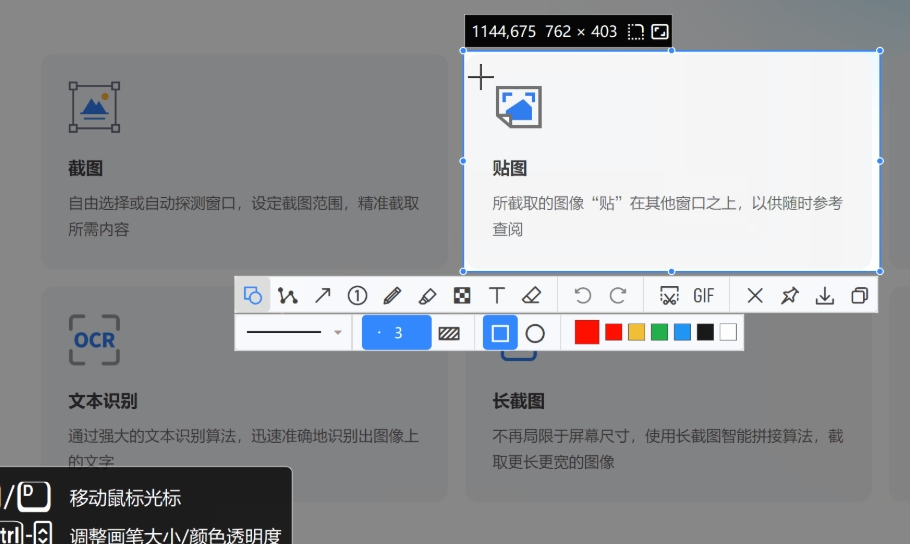
常见问题
1、如何预设比例截图?
可以按下Alt+1键进入自定义截图,根据需要设定截图大小后勾选固定纵横比即可,也可以在截图时点击固定纵横比按钮来在后续的调整中保持比例。
2、如何使用图像文件来贴图?
方法一:在桌面或者文件夹里选中图像文件之后按下Alt+~键;
方法二:先把图像文件复制在剪贴板,再按下贴图键(Ctrl+2键)。
3、HDR模式下截图泛白。
HDR模式下的截图效果和显卡以及显示器有关,如果遇到截图泛白的问题,可以到「设置」-「截图」页面中设置「截图模式」为「性能模式」即可。
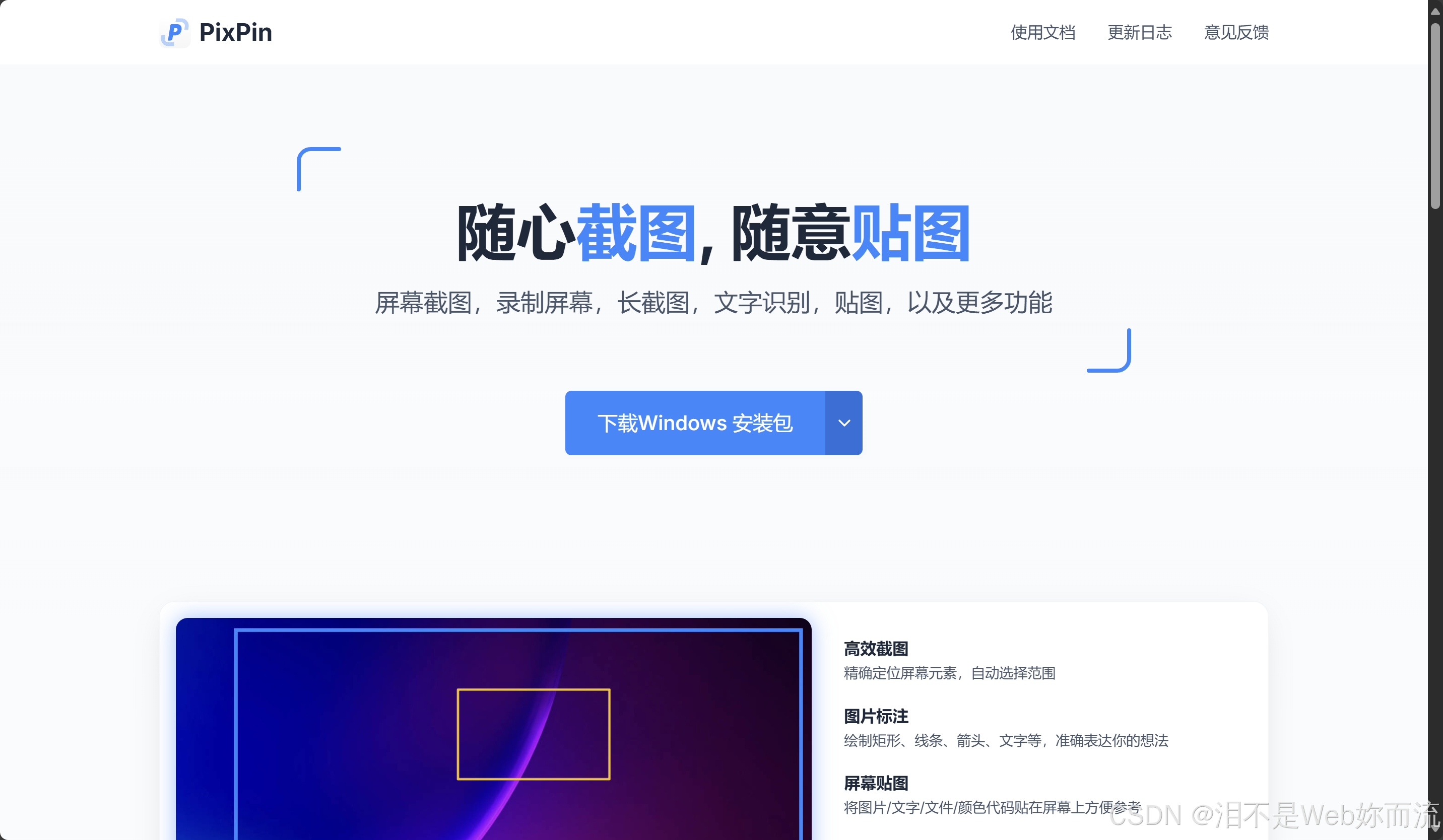
更新日志
v2.0.0.3版本
【优化】减小截图到贴图的延时
【优化】序列号标注的外框始终保持为圆形
【MacOS】支持使用触控板双指缩放贴图,双指双击贴图可以恢复100%缩放
【设置】现在在鼠标设置页面可以设置鼠标侧面的X1和X2键
【设置】【Windows】截图模式增加“自动”模式(默认选择),根据屏幕的色彩设置选择最佳的截图模式
小编此处仅分享部分更新日志内容,如需查看完整内容,请查阅软件官网更新日志页面。


 转转大师OCR识别软件 最新版 v4.0.0.0
转转大师OCR识别软件 最新版 v4.0.0.0
 神奇OCR文字识别软件 最新版 v3.0.0.284
神奇OCR文字识别软件 最新版 v3.0.0.284
 转易侠扫描王 官方版 v3.0.0.0
转易侠扫描王 官方版 v3.0.0.0
 金舟截图软件 电脑版 v3.2.5.0
金舟截图软件 电脑版 v3.2.5.0
 HyperSnap2021 官方版 v2021
HyperSnap2021 官方版 v2021
 FSViewer 中文版 v8.3
FSViewer 中文版 v8.3